기 타 K*m님 런처 활용 [내용추가 및 수정 그리고 중복파일 수정]
2019.08.26 19:10
안녕하세요 ^_^
고생하시는 K*m님의 런처에 살짝 아이디어만 보태어 봅니다 ^_^
이렇게 활용이 가능하네요 +_+
K*m님의 배려로 수정된 런처 첨부파일에 올렸습니다 ^_^
제 환경에서 해본거라 아이콘 경로 및 유틸(파일) 경로는 개인이 바꾸셔야합니다.
런처 활용만 했을 뿐 현재 스샷 보이는 유틸은 첨부 및 공유 하지 않습니다.
아이콘은 테스트 목적으로 대충 1~10번으로 해보았습니다.
[영상 첨부 & 파일 첨부 하였습니다.
====================================================================================================
[수정 전]
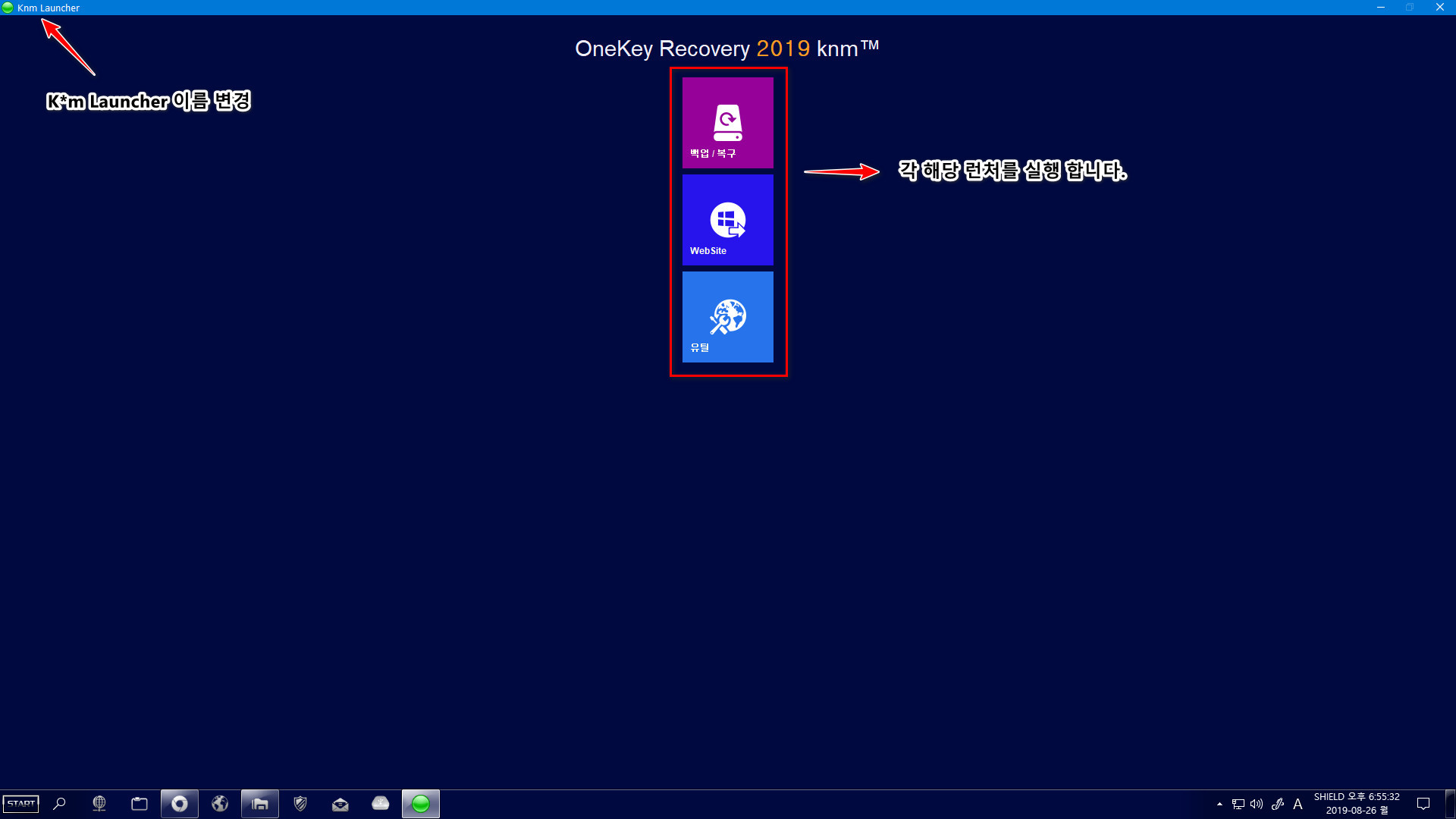
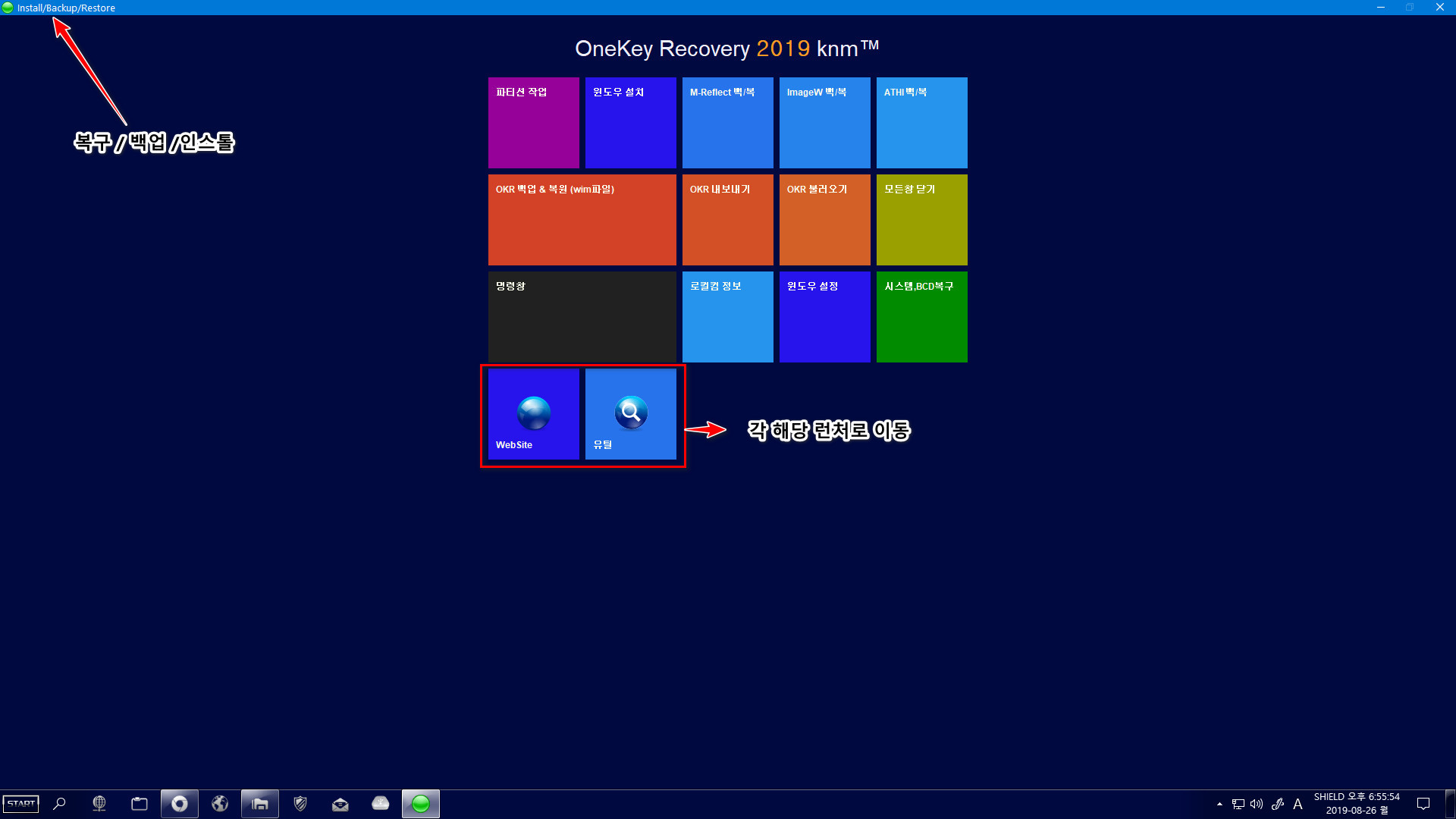
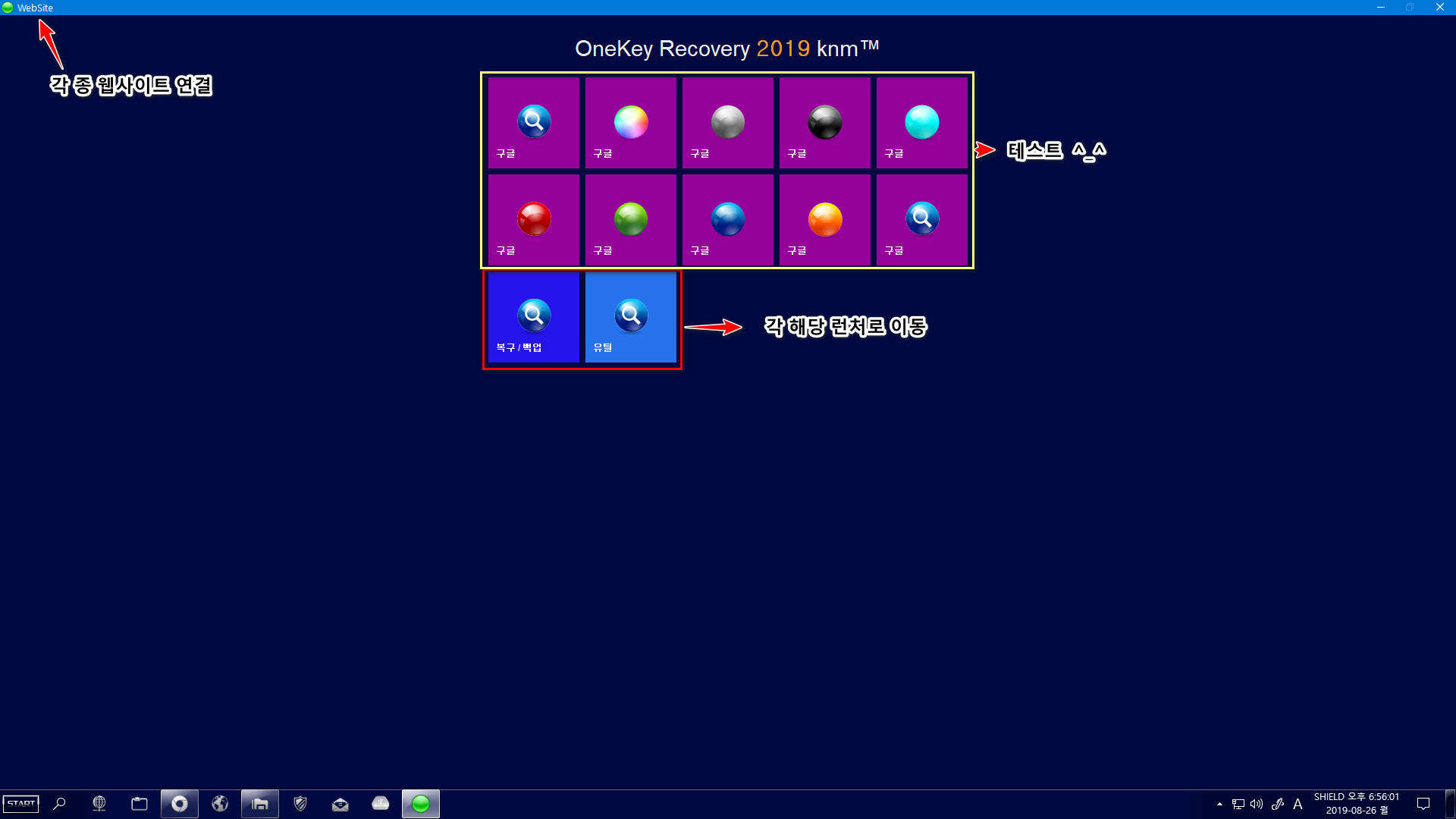
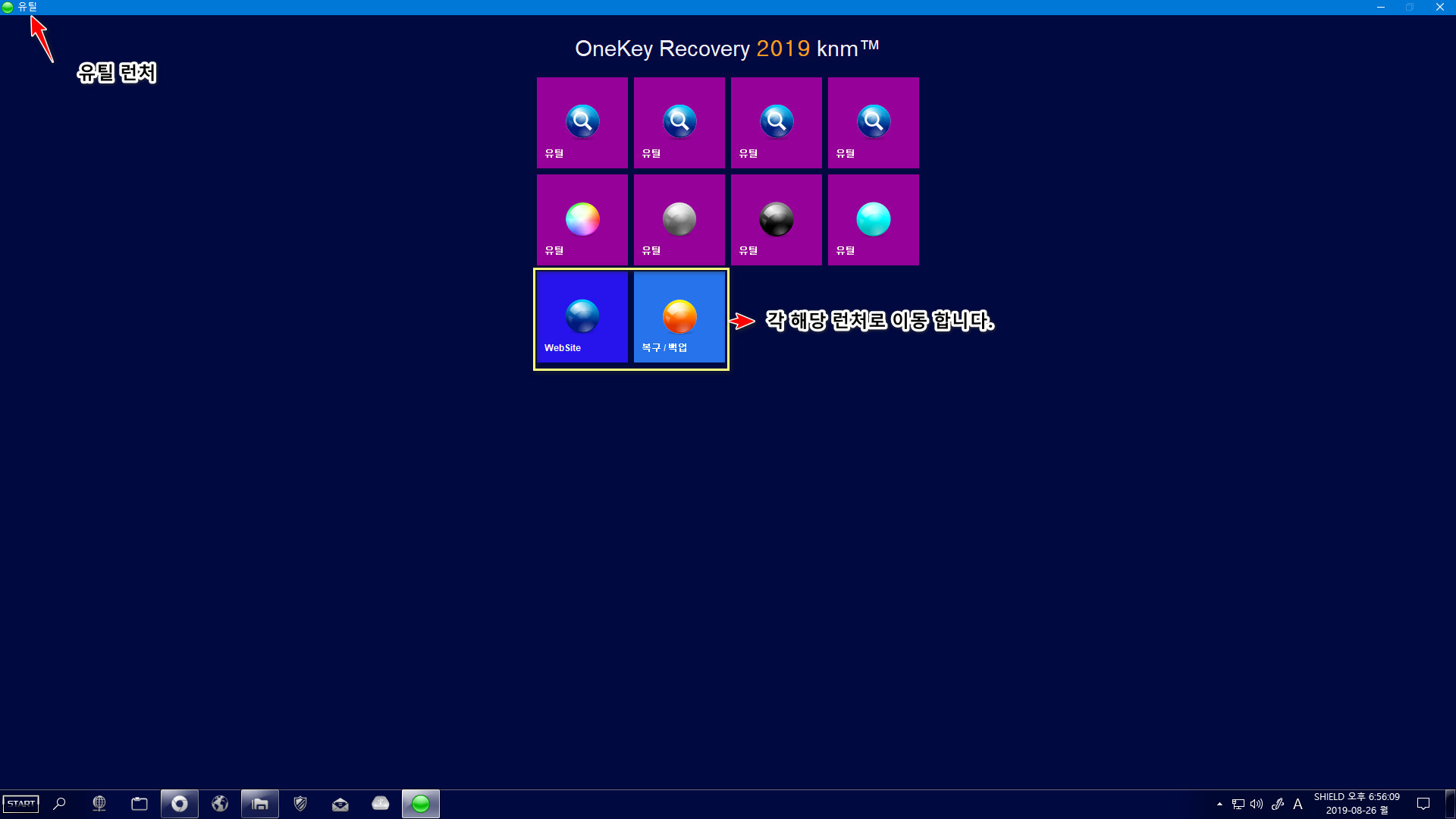
====================================================================================================
[수정 후] - 수정 내용 및 수정 시간 08/27/AM 1:00
고수님들께서는 아시는 내용이지만 초보자분들을 위해서 간략 설명 하였습니다.
많이 부족하지만 양해 부탁 드립니다. ^_^
색상표 https://html-color-codes.info/Korean/
일부 색상을 변경 하였습니다. ^_^
하단 Win8ExpLauncher.ini 파일 내용 입니다.
[apps]
좌측 상단 런처 이름 : AppName=Knm Launcher
좌측 상단 아이콘 경로 : AppIconPath=Point.png
주 제목 폰트 사이즈 : Header_FontSize=22
주 제목 폰트체 : Header_FontFace=Helvetica
주 제목 폰트 색상 : Header_TextColor=#eeeeff
주 제목 : Header_Text=OneKey Recovery <b><font face="VivaldiD" color=#ff9a24>2019</font></b> knm™
유틸 열 : Menu_Columns=1
유틸 행 : Menu_Rows=3
전체 배경 색상 : AppBkgColor=#000940
열 번호 : [Item_0.0]
: Type=button
아이콘 사이즈 : Size=small or Size=small
유틸 이름 : Name=백업 / 복구
아이콘 경로 : Icon=Backup_48x48.png
ex>상대 경로 가능 : ./../Launcher\Launcher1\Launcher.exe
ex>절대 경로 가능 : C:\Users\바탕화면\Launcher\Launcher0\lanuncher.exe
실행 유틸 경로 : Execute=./../Launcher\Launcher0\Launcher.exe
: Params=Dont_Eject
: After_execute=Switch or After_execute=Hide
: Popup=Open notepad for tests
유틸 배경 색상 : Color=#950199
* 주의 사항 * -> 특정 파일은 바로가기 경로를 지정 해줘야 합니다 +_+
WebSite Png 48x48 아이콘 추가
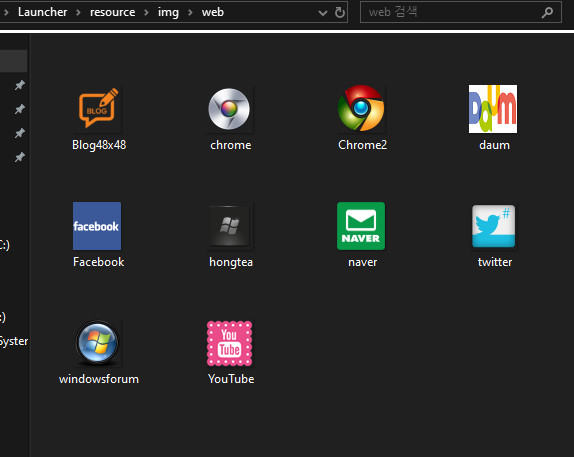
실컴용 PE 용 및 확장자 *.exe가 없어도 실행이 됩니다 +_+
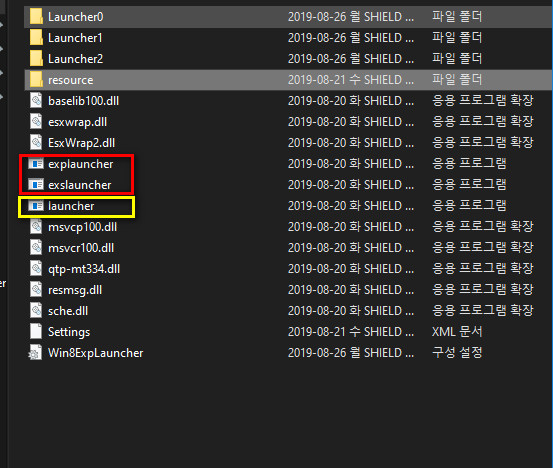
K*m님 초기 목록
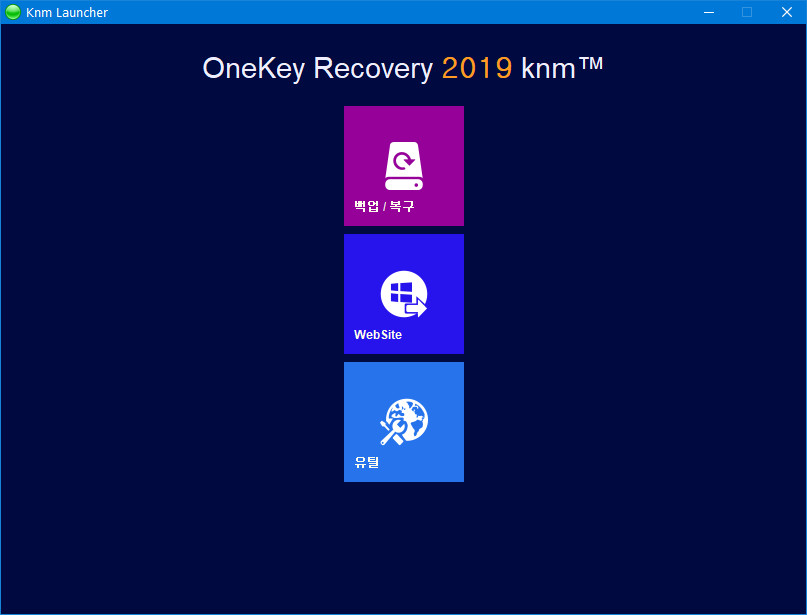
K*m님 초기 목록 으로 이동
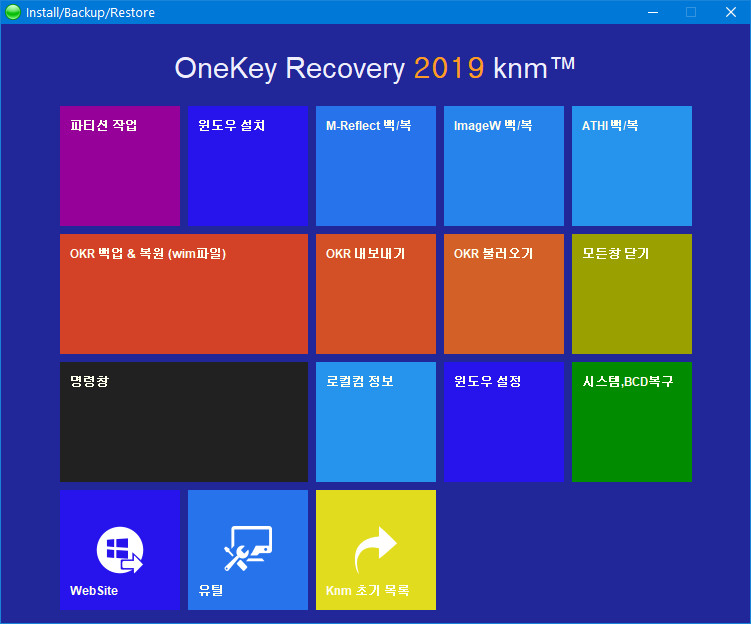
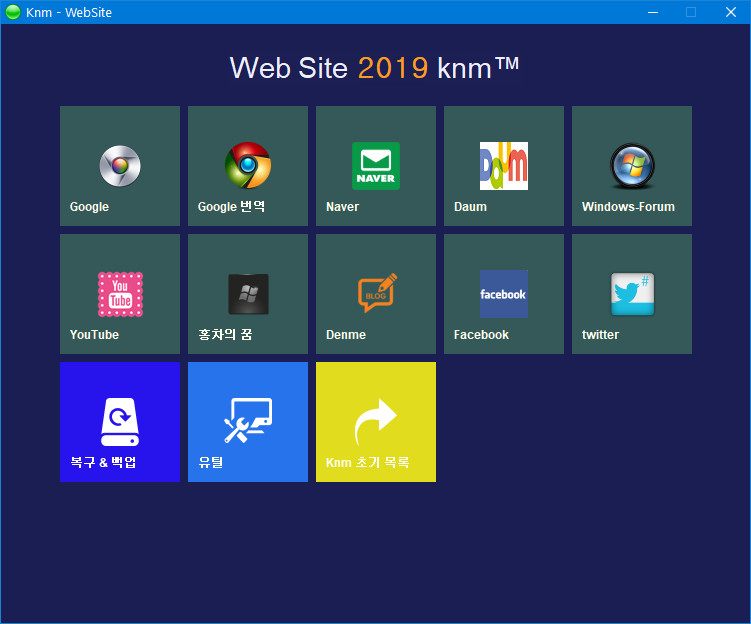
유틸은 넣지 않았습니다.
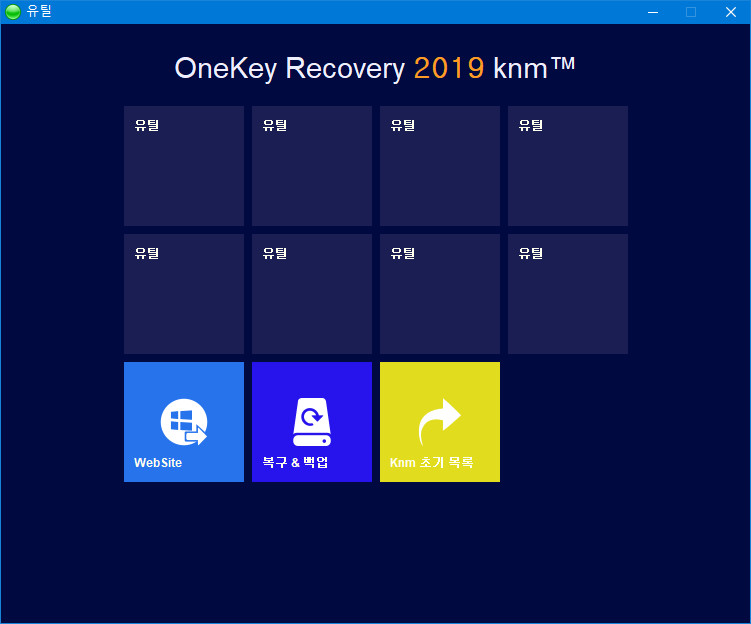
===============================================================================================================
[ PE 실전 테스트 ] 08/27/Am 09시
해당 Dll파일은 7zip를 이용하여 큰*무님 Pe를 미리 수정 후 부팅 하였습니다.
런처 Dll 파일을 system32 폴더에 넣었습니다.
보시는 바와 같이 용량이 5~6배로 줄었습니다.
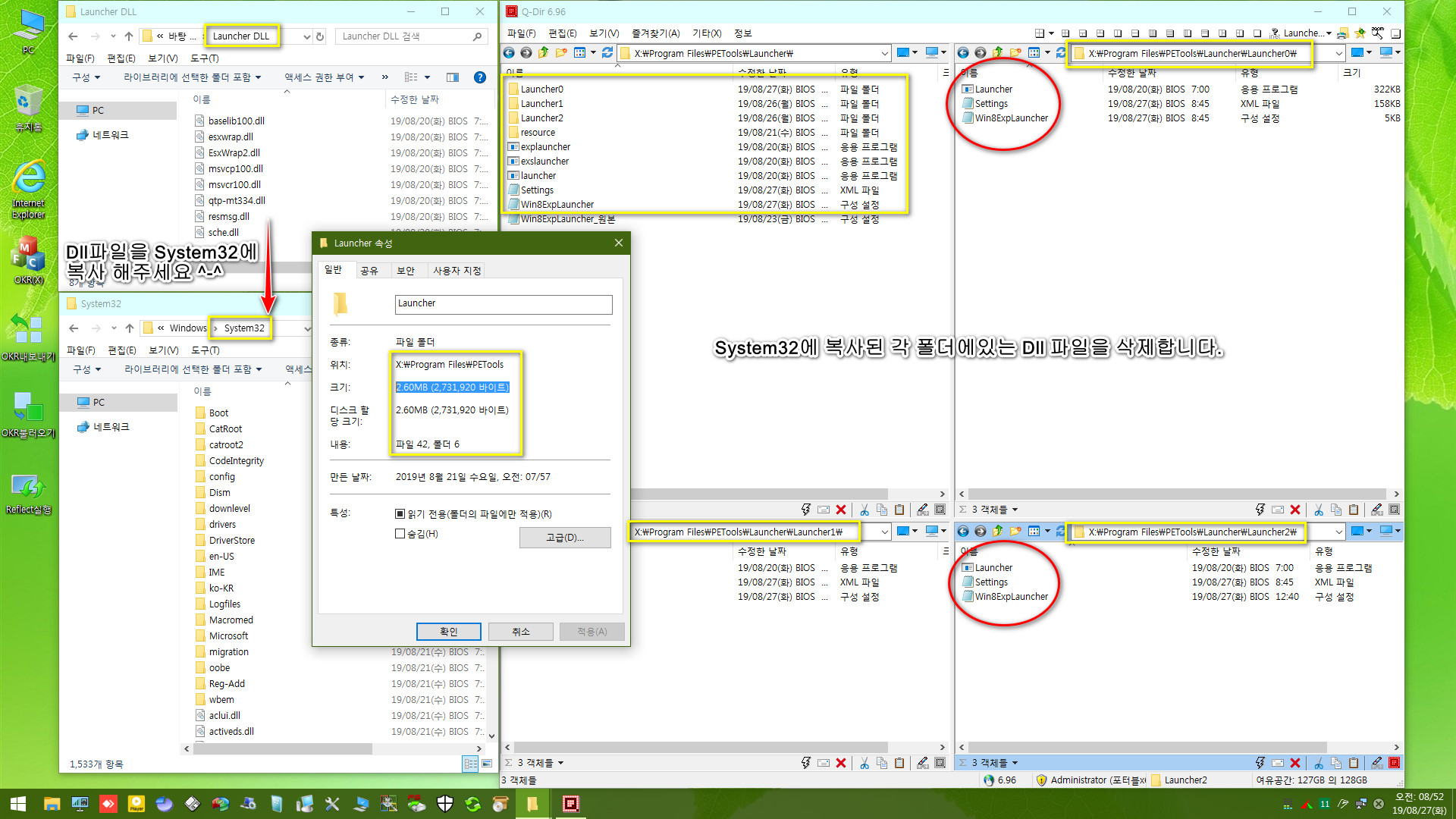
세로 보다는 가로가 더 보기 좋은듯 하여 가로 방향으로 바꾸었어요 ^-^
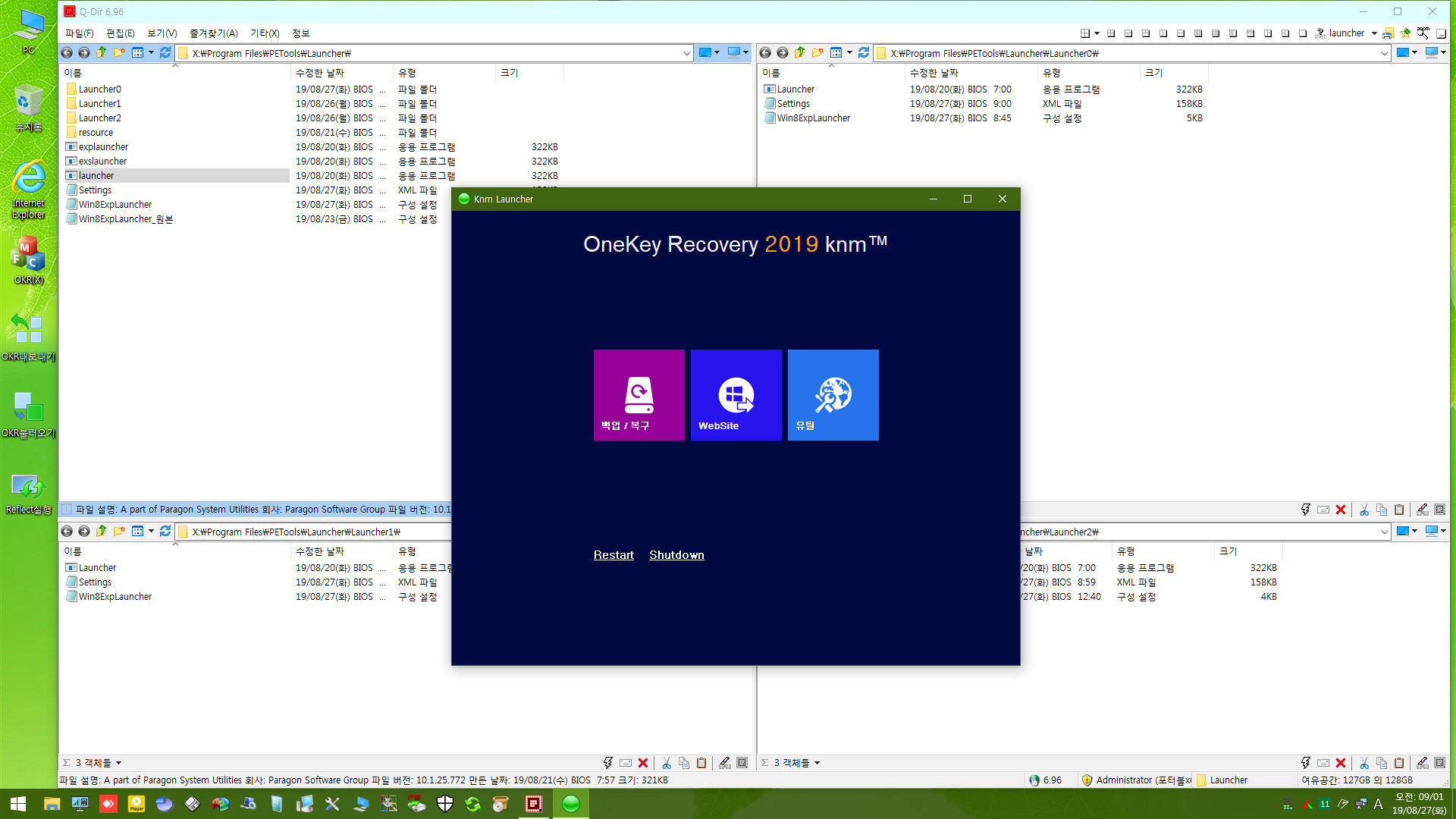
복구 / 백업 /인스톨

웹사이트 (해당 사이트 연결 모두 됩니다 ^_^)
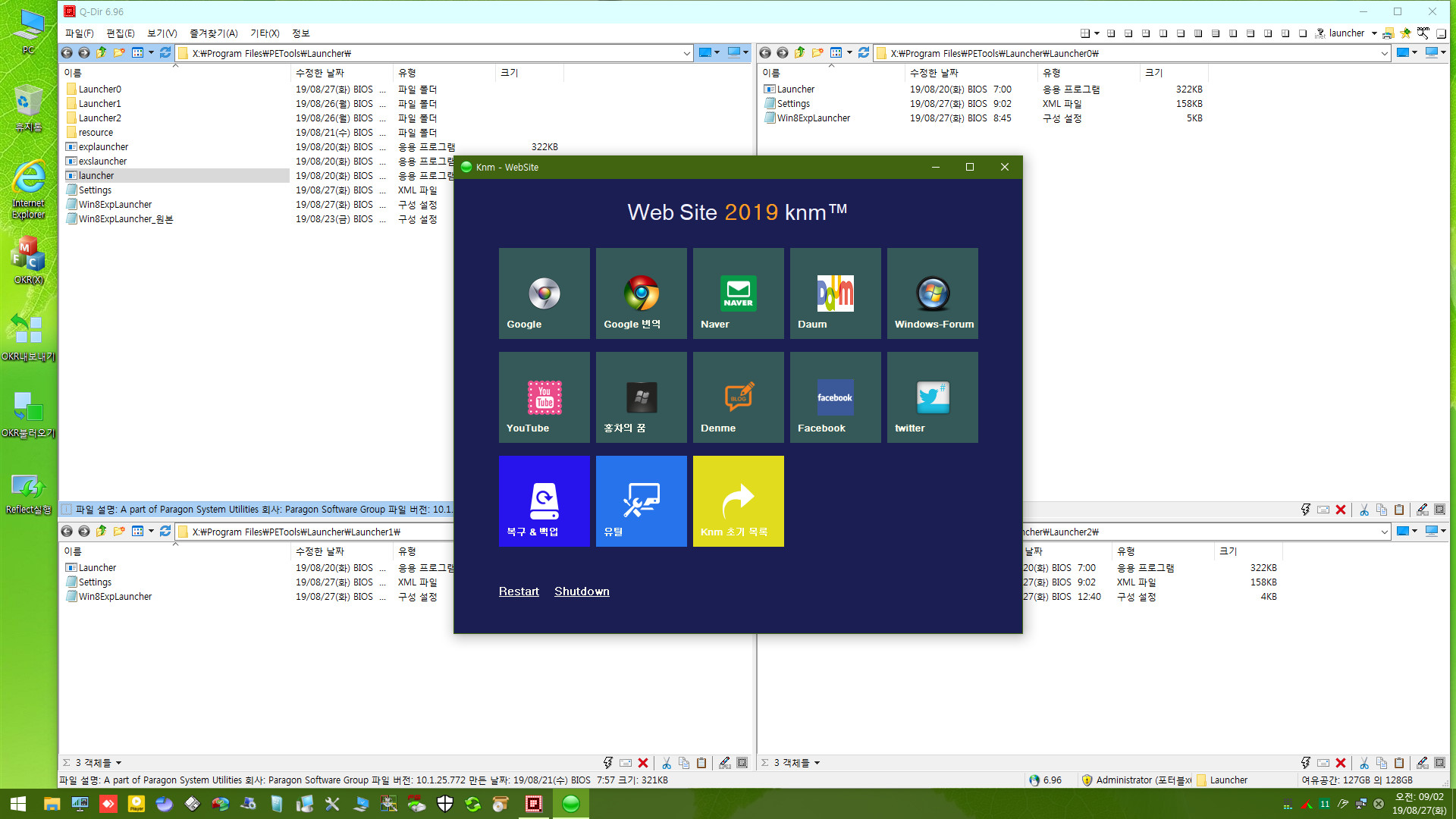
유틸 (테스트 이므로 프로그램 아이콘 및 경로 지정 하지 않았습니다)
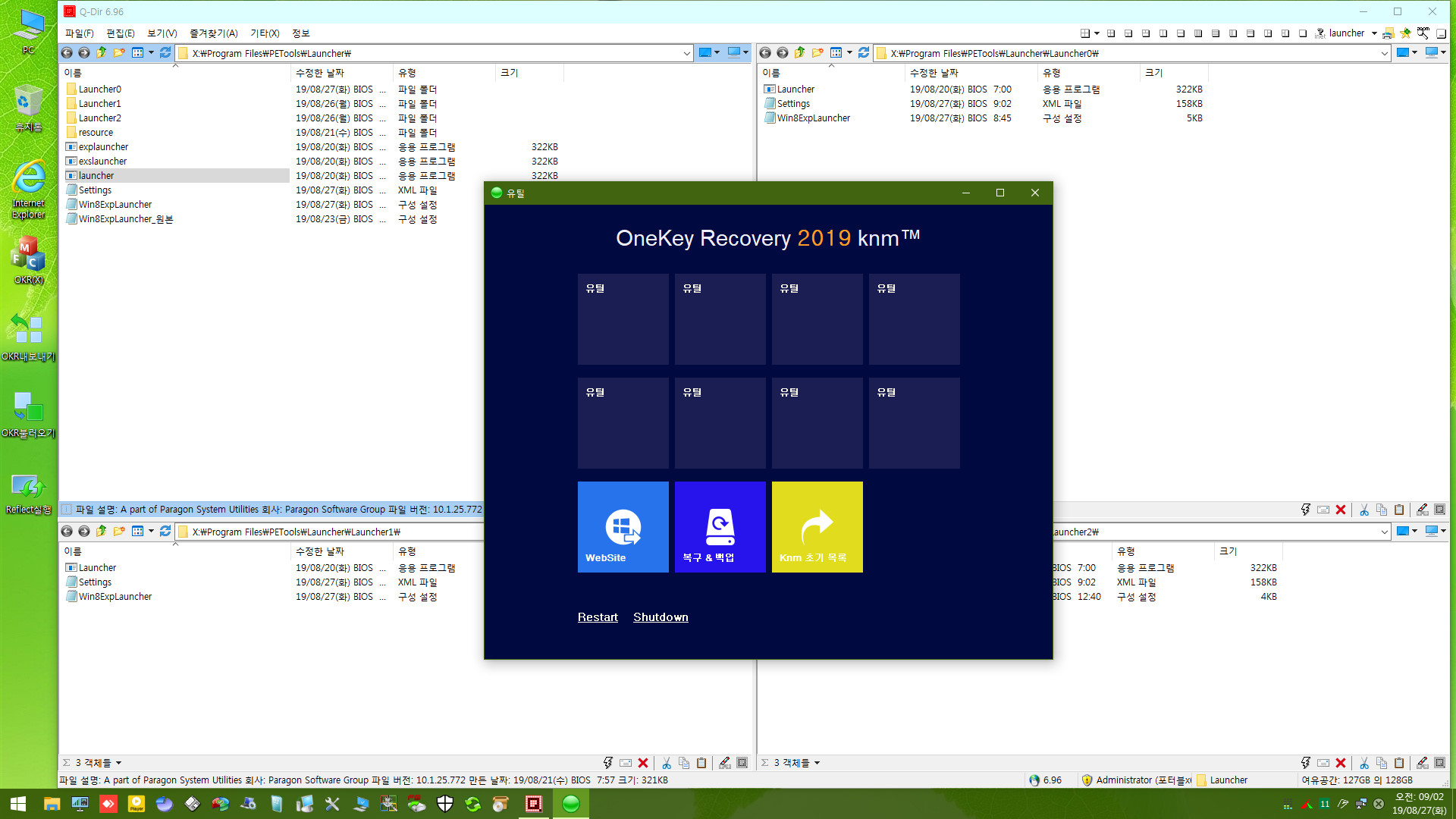
모두 정상 실행되네욤 ^___^ K*m님 그리고 왕*보님께 감사드립니다.
이 방법은 해당 게시글 https://windowsforum.kr/review/12076422 왕*보님께서 해결해주신 내용입니다.
왕*보님께 감사드립니다 ^_^ 행복한 하루 되시길 바랍니다.
댓글 [25]
-
집앞의_큰나무 2019.08.26 19:42
-
SHIELD 2019.08.26 20:30
실컴에서 큰나무님 말씀처럼 launcher.exe 파일명을 explauncher.exe / exslauncher.exe 이렇게 바꿔주니
중간 사이즈로 실행이 됩니다 +_+ 신기하네요 또 하나 배웁니다 +_+
원본 사이트가서 파일을 보니 엄청 많아서 포기했습니다 +_+ 딱 필요한 것만 추출하시느라 엄청 고생하셨을텐데요 ㅠ_ㅠ
좋은 런처를 알려주셔서 감사합니다. 맛있는 저녁식사 하시고 행복한 하루 마무리가 되시길 바랍니다 ^_^ -배려 해주셔서 감사해영-
-
집앞의_큰나무 2019.08.26 20:36
아 그리고 한가지더요
경로의 마지막 실행파일 이름에 .exe를 붙이지 않아도 되고
특정 파일은 바로가기 경로를 지정 해줘야 되기도 합니다.
그래서 추출한 셈플에는 하나씩 그런식으로 넣어뒀었습니다.
-
SHIELD 2019.08.26 20:48
WOW 놀랍네욤 -0- 우쨰 파일명.EXE 에서 EXE를 빼었는데도 실행이 되네욤 ㅡ_ㅡ+
리소스 해커로는 열 수있는 한 계가있어서 중복파일 간소화를 할 수 없었어요 ㅠㅠ 제 능력 밖입니다 흑흑흑
정말 .exe를 없엤는데 왜 실행 되죠 ㅋ-ㅋ 상식적으로 이해가 ㅠ_ㅠ.. 안가는데 정말 실행되니 놀랍네요 ^___^
요 파일은 필수 파일인듯 합니다 ㅠ_ㅠ
baselib100.dll/qtp-mt334.dll/resmsg.dll/sche.dll/Settings/Win8ExpLauncher 18.7MB씩 중복이 되네욤 ㅠ_ㅠ
큰나무님 께서 배려 해주셔서 글은 삭제 하지 않고 아시는 내용이지만 모르시는 분들을 위해 조금만 자세하게 올려보겠습니다 ^^
신기한 좋은 정보 알려주셔서 감사합니다 +_+
-
cungice 2019.08.26 19:54
수고 많으셨습니다. 동영상 잘 감상 하였습니다.
-
ehdwk 2019.08.26 20:12
수고하셨습니다.
잘 감상했습니다. -
왕초보 2019.08.26 20:23
발상의 전환이..새로운 기능을 찾아내시게 한것 같습니다..
좋은 정보 감사합니다.
경로는 상대경로 절대경로 가능합니다..
-
SHIELD 2019.08.26 20:32
좀 더 활용 할 수 있는 방법이 없나 생각해보니 이 방법이 떠오르긴 했는데 약간 파일이 중복되다 보니 용량이 좀 커지네요 ㅠ_ㅠ
파일을 중복시키지 않고 활용한다면 금상처마 일 듯 합니다 (_)(_) 행복한 하루 되시길 바랍니다 ~
-
보스 2019.08.26 20:33
두 고수님 고생 많으셨습니다. 덕분에 잘 사용합니다. ^ ^* 감사합니다.
-
봄은오는가 2019.08.26 20:48
수고 하셨습니다.
덕분에 감상의 느낌 좋았습니다
감사 합니다
-
rhflffk88 2019.08.26 22:36
수고 하셨습니다!!! ^^
-
선우 2019.08.26 23:29
쉴드사부님 크신 노고로 올려주신 활용기 감사히 잘 보았습니다 편안하신 밤 되십시요^^*
-
SHIELD 2019.08.27 07:56
선우님 감사합니다 ^_^ 아침부터 비가 옵니다 ^^ 너무 무리 하지마시고 감기도 조심하시길 바랍니다.
언제나 행복한 하루 하루 되시길 바랍니다 (_)(_)
-
lsyunny 2019.08.27 00:45
노고에 감사드립니다. -
모뗀아기 2019.08.27 01:14
고생 많으셨습니다 ^^
-
봄은오는가 2019.08.27 01:45
수고하심에 감사합니다~~^:^
-
daol 2019.08.27 11:03
잘 보았습니다. 수고 하셨습니다.
-
samsiki 2019.08.27 11:32
수고 하셨습니다.
-
sis 2019.08.27 15:22
고생하셨습니다.
-
빠송 2019.08.27 19:35
수고 많이 하셨습니다.
그리고 감사합니다.^^
-
lyj 2019.08.28 01:02
수고 많으셨습니다.
-
나이쑤가이 2019.08.28 06:56
잘보고 갑니다. 수고하셨습니다. -
신신라면 2019.08.28 08:08
수고 많으셨어요.
잘 보고 갑니다.
-
00000 2019.09.01 03:52
수고 하셨습니다.
-
배낭 2019.09.01 09:22
수고 많으셨습니다..
| 번호 | 제목 | 글쓴이 | 조회 | 추천 | 등록일 |
|---|---|---|---|---|---|
| [공지] | 사용기/설치기 이용안내 | gooddew | - | - | - |
| 6478 | 기 타| WinPE mid v4.0.5a - Acronis 백업,복원만 간단히 하여 보... [18] | 왕초보 | 3132 | 14 | 01-13 |
| 6477 | 소프트웨어| [히이이잌님]의 OneClick 사용기(내용 추가) [121] | 집앞의_큰 | 2168 | 86 | 01-12 |
| 6476 | 윈 도 우| 원키 백업/복구툴 자동화에 한걸음더 (A/S) [208] | 집앞의_큰 | 3832 | 131 | 01-11 |
| 6475 | 윈 도 우| Win10 VHD Uefi/GPT 순간복구 sysprep봉인 [371] | 유체 | 3861 | 85 | 01-10 |
| 6474 | 윈 도 우| 원키 응용 "사용중인 윈도에서 윈도 신설치 방법" [70] | 집앞의_큰 | 2260 | 55 | 01-10 |
| 6473 | 윈 도 우| 반자동 윈도 백업/복원 [173] | 집앞의_큰 | 3647 | 108 | 01-09 |
| 6472 | 기 타| 입니*님 WinPE mid v4.0.5 부팅기입니다. 좋은 선물 감사... [18] | 왕초보 | 2734 | 12 | 01-09 |
| 6471 | 윈 도 우| 지룡자 원격포맷 솔루션 최종 완성본 [247] | 지룡자 | 3986 | 125 | 01-06 |
| 6470 | 소프트웨어| WinNTsetup 이용한 윈도우 설치 GPT [12] | 지룡자 | 2411 | 15 | 01-03 |
| 6469 | 윈 도 우| 비상용 PE 파티션 탑제 조금 더 쉽게 [4] | 지룡자 | 2634 | 10 | 01-01 |
| 6468 | 소프트웨어| 아주 쉽고 간단한 동영상 캡처및 수정. [47] | 유체 | 1912 | 51 | 12-31 |
| 6467 | 윈 도 우| 증분 백업으로 다용도 만들어보기 [87] | 집앞의_큰 | 1793 | 60 | 12-31 |
| 6466 | 하드웨어| (수정) 젠2 3900x vs 인텔 9900ks 비교벤치 [9] |
|
2276 | 3 | 12-29 |
| 6465 | 기 타| USB 연결보다 광출력이 소리가 더좋게 들리네요.. [12] |
|
2880 | 1 | 12-27 |
| 6464 | 소프트웨어| WinNTSetup 이용한 윈도우 설치 MBR [4] | 지룡자 | 1816 | 3 | 12-27 |
| 6463 | 윈 도 우| USB에 PE를 심지않아도 원격으로 파티션 포멧및 원도우설치 [253] | 유체 | 4209 | 47 | 12-26 |
| 6462 | 소프트웨어| AOMEI OneKey Recovery 사용법 [16] | 지룡자 | 3123 | 5 | 12-26 |
| 6461 | 윈 도 우| 윈도우 만능 이미지 만들기 [19] | 지룡자 | 2749 | 15 | 12-26 |
| 6460 | 윈 도 우| [BIOS] 나만의 복구 숄류션 만들기 - WinClon [26] | gooddew | 2894 | 20 | 12-25 |
| 6459 | 소프트웨어| PE에서 부팅 상태 구분 [27] | 집앞의_큰 | 1889 | 33 | 12-23 |

작업 하느라 수고하셨겠습니다.
반복해보는 작업이라 시간도 좀걸렸을텐데요
위런처는 아시겠지만. PHDM에서 추출한것이지.
제가 권한은 하나도 없어요
애초에 이렇게 자꾸 꾸며지기를 바라고 추출해서 올렸던것이라
오히려 수정 발전 시켜서 보여지면 고맙고 반갑죠.
실컴에선 실행파일 이름이 explauncher.exe로 되면 창이 작게보일겁니다.
'' '' exslauncher.exe로 되거나하면 창이 중간쯤 되고요
pe 에서도 작은창으로 보이도록 찾고있는데 아무래도 어려울듯 .
글구 자료로 남아있도록 삭제는 하지않는것으로 고려해주시길, 바랍니다.